Алдартай хөтөчийн хамгийн сүүлийн хувилбаруудад тохиромжтой сонголт гарч ирэв - харааны хавчуурга. Хөгжүүлэгчийн анхдагчаар тохируулсан тэдгээрийн дугаар нь хэрэглэгчид тэр бүр таарахгүй байдаг. Зарим хөтөч дээр визуал хавчуургын тоог нэмэгдүүлэх боломжтой. Үүнийг хэрхэн яаж хийхийг үзье.
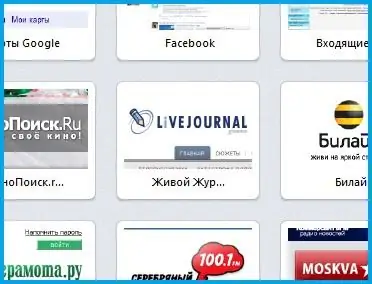
Зааварчилгаа
1-р алхам
Opera хөтөч дээр визуал хавчуургыг Speed Dials гэж нэрлэдэг. Үүн дээрх хавчуургын тоог нэмэгдүүлэхийн тулд Speed Panel хуудсан дээр хулганы баруун товчийг дараад Custom Panel Speed Panel командыг сонгоно уу. Баганын тоог 7 баганад, масштабыг автоматаар тохируулна уу. Одоо та Speed Dial дээр шинэ хавчуурга нэмэхэд автоматаар өргөжиж хавчуургын тоо нэмэгдэх болно.
Алхам 2
Хэрэв та Google Chrome ашигладаг бол анхдагч 8 хавчуургын хязгаарыг арилгахын тулд Speddial өргөтгөлийг суулгах хэрэгтэй болно. Үүнийг хийхийн тулд эрэг чангалах түлхүүрийн дүрсэн дээр дарж цэс рүү ороод "Хэрэгсэл" - "Өргөтгөл" хэсэгт ороод "Илүү өргөтгөл" холбоос дээр дарна уу. Хайлтын талбарт Speeddial гэж оруулаад өргөтгөл олдсон тохиолдолд суулгаарай. Шинэ таб нээхэд харааны хавчуургын шинэ хуудас гарч ирнэ. Сонголт товчлуур дээр дарснаар та 81 хүртэл визуал хавчуурга тохируулах боломжтой.
Алхам 3
Mozilla Firefox дахь харааны хавчуургын тоог нэмэгдүүлэхийн тулд цэсийг нээгээд "Нэмэлтүүд" хэсэгт очно уу. Хайлтанд Fast dial гэж оруулаад олдсон нэмэлтийг суулгаарай. Хөтөчөө дахин эхлүүлээд энэ нэмэлтийг тохируулах товчийг дарна уу. Шаардлагатай тооны харааны хавчуургыг тохируулж, нэмэлт тохиргооны цэсийг хаа. Fast Dial нэмэлтийн тусламжтайгаар та бараг хязгааргүй тооны хавчуурга тохируулах боломжтой.






